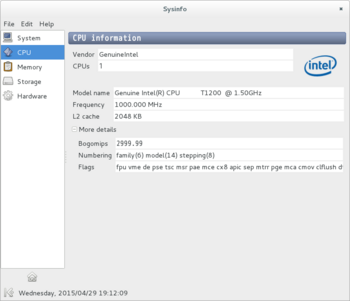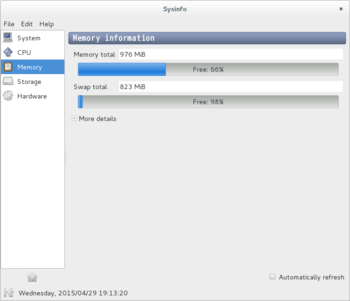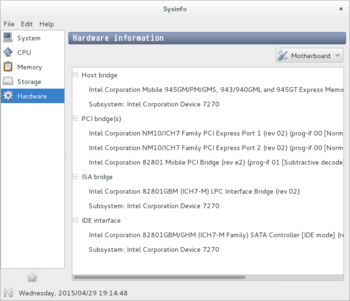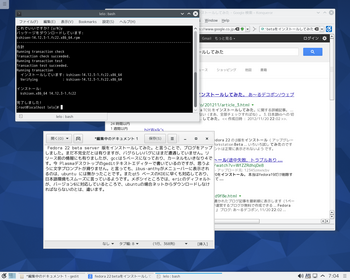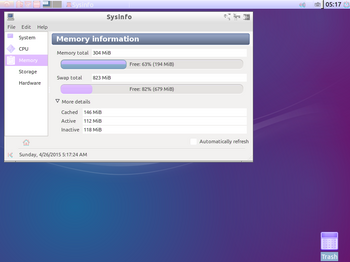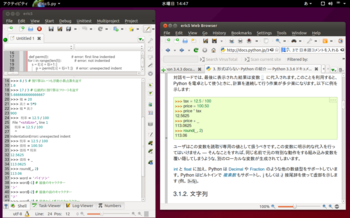BIOS機でMac OSX Snow Leopardを動かしてみる [あれこれ]
BIOS機でMac OSX Snow Leopardを動かしてみる、と言うことで、あらかじめ断っておくとインストールしたわけではないので誤解のないようにお願いします。どういう事かというとMac機でインストール済みのハードディスクを、接続し直し chameleon, multibeast アプリを使って、自作のBIOS機で動かしたという話です。なので、Mac機が無いとお話ならない話です。それならば、何も自作機で動かす必要なんかないじゃないかと言うかもしれませんが、素直にそうだと思います。ただし、私の場合、RAMメモリだけが問題で今では製造中止でアップルから購入できないと言うことなのです。Apple純正のメモリはなかなか田舎では手に入らないし、ネットで購入するにも信頼筋なのか、そもそもメモリだけ頼むのもなんかもどかしいし、ならば1万円台で買った中古の自作機で動かす事はできないもんかと探したら上記のものに行き当たったわけです。本当に動くの?と思ったものの試す価値はあるかなとやってみました。が、誰かの説明ある通りにはインストールできませんでした。なので、インストール済みのディスクはどうかと試したら、すんなり起動しました。![]() 動かしてみると肝心のインターネットの接続が忘れた頃につながるというほど、使い物になりません。
動かしてみると肝心のインターネットの接続が忘れた頃につながるというほど、使い物になりません。![]() ?何が悪いんだろうと、試しに multibeast の ethernet 絡みを三つ共インストールしてから起動してみると、ちょっと時間が掛かるものの通常通り使用できました。まあ、メモリは1GB 多い4GB だけですが、ある程度メモリの心配は減りました。がしかし、ディスプレイポートは昔のタイプでデジタルでないせいか、画面サイズが変更できません。面倒なのでディフォルトなのかこれしかない1024 x 768 のまま使っているのですが、このせいか、スクリーンショットのグラブの画像が出てきません。多分アップル仕様のデジタルに増設変更すれば使えるのでしょうけれども、そこまでのやる価値は無いので止めにして、メモリは増設しようとすれば今度はずっと楽にできます。市販の安価な物を選択できるからです。
?何が悪いんだろうと、試しに multibeast の ethernet 絡みを三つ共インストールしてから起動してみると、ちょっと時間が掛かるものの通常通り使用できました。まあ、メモリは1GB 多い4GB だけですが、ある程度メモリの心配は減りました。がしかし、ディスプレイポートは昔のタイプでデジタルでないせいか、画面サイズが変更できません。面倒なのでディフォルトなのかこれしかない1024 x 768 のまま使っているのですが、このせいか、スクリーンショットのグラブの画像が出てきません。多分アップル仕様のデジタルに増設変更すれば使えるのでしょうけれども、そこまでのやる価値は無いので止めにして、メモリは増設しようとすれば今度はずっと楽にできます。市販の安価な物を選択できるからです。
総括すると、このパソコンは、もともと Linux をUSB接続で起動できるようにと思っていたところに、OS無しとは言え、余りにも安かったので買った物で、予定外と言えば予定外の言わば訳あり品で、最初から付属していた必要の無い部分は外して使っています。例えば外気ファン、ディスクファン。こんなのはノートパソコンを見ればわかる通り無きゃ無いでも支障はないと思っています。なので、主要部分は電源ユニット、マザーボード、CPU, とそのファンだけです。'この Mac について' を見ると画像が取れないので、文字表記だけですがこうなっています。
Mac OS X ; バージョン 10.6.8 ; プロセッサ 2.66 GHz Intel Core 2 Duo ; メモリ 4 GB 664 MHz DDR2 SDRAM です。起動方法は、chameleon (Snow Leopard 10 MBぐらい)をダウンロードしてこれを CD に焼いて、cd 起動から GUI 画面で mac の入ったディスクを選択するだけです。Mac が入っていれば自動認識してくれます。注意として、ノートパソコンでのテストは止めた方が良さそうな気がします。機種によってはファンが回らないケースが出てきそうな気がするし、そうなったら瀑走して何が起るか分からない状態になると思うし、仮に私の情報を見てやってみたら、???とならないようあくまで自己責任でお願いします。そういう人はいないとは思いますが? 因に、これは夢では有りません、現実です。また、この使い方であれば、違法ではなくあくまで個人趣味使用の範囲内で収まる行為だと思っています。逆にアップルがその事を知らないでいたとしたら、お笑いぐさですけどね!
最後にシステム終了は自動では終了しないので、通常終わりそうな頃合いをみてパワーボタンで手動終了するしか無いみたいです。
Mac mini core solo 1.5GHz に debian 8 をインストールしてみた [Linux]
Mac mini core solo 1.5GHz に debian 8 をインストールしてみた。と言うことで、ibook G3 に ubuntu 15.04 がインストールできるくらいなので、どうにかすれば、インストールできるはずだと思い、まず、空の CDディスクに debian 8 i386 を焼いといて、BIOS の機種で2.5インチ内臓ディスクにインストールした。と言うのは、マックインテル初期のパソコンは、CD-ROM Boot Type: ?とか出て先に進めなくなるので、あらかじめインストール済みにしておけば、オプション(Alt)キーで起動するはずだと思ったわけです。案の定起動します。ここで、気をつけなければならないことがあって、最新の無線キーボードやマウスはカーネル段階では認識しないので、USBタイプのもの、それも最近のアルミタイプとかではなく、その当時のものでないとダメだということだと思います。また、この前提としてハードディスクを取り出さなければならないわけですが、この手の作業が容易に行える人が前提です。自信がない人は新しいマックミニを買いましょう。
それで使ってみて気付いたことなのですが、メモリが 1 GM しかないのに、動作が大したその後出て来た上位のマシンと変わらないと言うことでした。本当はこれもサーバーとして使いグイ使用はしないつもりだったのですが、このくらいきびきび動くのであれば、その必要は無さそうです。例によって、sysinfo をインストールしてシステムの状態を確認してみました。その図: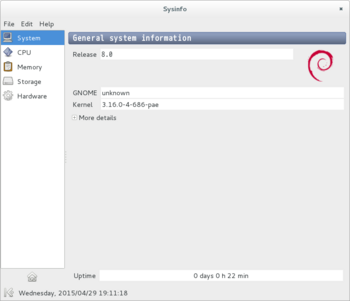
gnome のスーパーキーのアプリメニューもこんな感じでスムースです。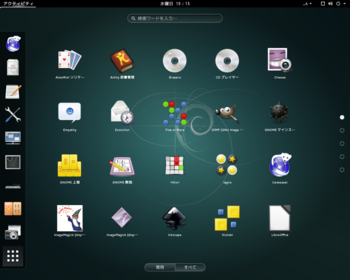
OSX 10.4 Tiger に不満が出て来た人は一度試してみるのも一興かと。
Fedora 22 beta server 版をインストールしてみた [Linux]
ibook G3キーライムにubuntu 15.04 serverをインストールしてみた [Linux]
ubuntu 15.04 server は powerpc もサポートしていると言うことで、ibook G3 466GHz キーライムにインストールしてみた。ディスク容量は 20GB メモリは増設を当時しているのですが、いくつだったか 500MB以上は有ると思うのですが、確認する前にインストールしてしまったので、確認する方法が分からなくなりました。結果はそれでインストールはできました。サーバーとして使うのであればそれでももう使える状態なのですが、欲を出して Lubuntu-desktop もインストールして gui 起動できるか確認してみました。インストールは無事完了したのですが、ubuntu のディフォルトディスプレイ設定が 1028X... だかになっているのか、表示が変でカラーも変です。もう一度再起動したら直るのかと思いきや、直りません。なので preference のディスプレイ設定で、800x600 に変えたら直りました。動作は、プロセッサースピードに応じてそれなりに遅いのですが、マトモに今のところ動作して別のパソコンからも ssh ログインできます。ターミナル操作だけなので、遅くても対して気になりません。サーバーとして使うのであればクライアントのブラウザーで確認するだけなので、打ってつけです。まあ、そうでもしなければ、ibook は死に体状態なのでこれである程度復活できると思います。しかし、Apple がサポートしなくなった G3 を何故に Linux 開発陣がテコ入れしているのか、仕組みがちょっと不思議ですが、Linux の最新の機能がそれなりに使えるのですから、驚き!(今回は画像は有りません。)
*追記: ssh でログインすると次のメッセージが出てきます。
$ ssh lelo@192.168.1.32
The authenticity of host '192.168.1.32 (192.168.1.32)' can't be established.
ECDSA key fingerprint is 34:48:d5:09:0f:38:d8:62:39:4c:7f:17:c8:ac:8e:80.
Are you sure you want to continue connecting (yes/no)? yes
Warning: Permanently added '192.168.1.32' (ECDSA) to the list of known hosts.
lelo@192.168.1.32's password:
Welcome to Ubuntu 15.04 (GNU/Linux 3.19.0-15-powerpc-smp ppc)
* Documentation: https://help.ubuntu.com/
System information as of Sat Apr 25 19:17:33 JST 2015
System load: 0.2 Processes: 161
Usage of /: 16.9% of 17.13GB Users logged in: 1
Memory usage: 62% IP address for eth0: 192.168.1.32
Swap usage: 10%
Graph this data and manage this system at:
https://landscape.canonical.com/
Last login: Sat Apr 25 18:08:00 2015 from 192.168.1.3
lelo@ibookserver:~$
*翌日の追記: あれから gnomeとsysinfoをインストールして、メモリ状態をスクリーンショットで撮ってみました。
メモリは、304M しか有りませんでした、失礼!まあどうあれ、グイで操作するのは健全ではないようです。ibookのfirefoxから投稿しようと思ったのですが、なかなかファイルのアップロードもままならない状態なので、usbメモリに保存して、MacBookのLinux Mint から投稿し直しました。
*さらに追記: さっそくサーバーの使い具合はどうかと思い、典型的なサイトとして現時点で最新の Joomla をダウンロードして、filezilla を使ってサイトを開いてみました。支障は今のところ有りません。その画面: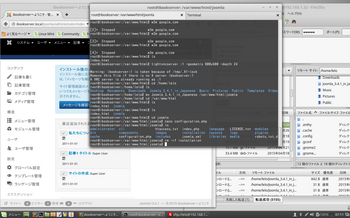
最初、 サーバーにログインして w3m でダウンロードしようと思ったのですが、zip ファイルのせいか上手くいかなかったので、filezilla FTP ソフトを使いました。なので、今回は空ですけどFTP設定も追加してインストールしてみました。筆者は他にも、ipython notebook でサンプルプロットを表示できるかやってみて、--ip=アドレスを指定すれさえすれば、クライアントから確認できるところまでやっているので、古い機種もまんざら捨てたもんではないと思っています。
Linux同士のvnc接続 [Linux]
サーバーにしているのは、中古で買った core2duo OS 無でインストールしている Linux は Debian8 amd64 xfce Test版を使用して、クライアント側は MacBook の古い型で使用 OS は Linux mint debian タイプの betsy とか言うものです。最近の Linux には大概リモートデスクトップビューワーは OS のインストール時点で含まれてインストールされていると思うのですが、無ければ、vinagre でインストールすれば使えます。さて、このままでは、接続は出きるのですが、何故か表示できません。画面から操作できなければ、ssh でログインして、ターミナル操作するしかないので、最初そうやって、ファイルのアップロードには filezilla を使ってみて、試しにやってみてみました。とは言ってもローカルで使っているのでそうなると面倒なので、直接本機から操作してしまいましたけど。でも、やはり、一つの画面から両方を操作したいのがやまやまです。やっている作業は、クライアント側のデータ記録をある固定のサーバーにアップロードしてブログ(drupalやjoomla)などのウェブサーバーに残しておき、クライアント側の情報は Linux のバージョンが変わっても、再インストール可能な状態にしておくというもので、簡単な作業です。
これでやっているうち、ある程度軌道に乗ってきたので、思い至ったのですが、サーバー側の仕事がそれだけなら、余り付属のインターフェースは要らないのでありこれに合った機種がないかなと、探していたのですが、その中のページにこんなコマンドが有ったのでやってみました。
apt-get install tightvncserver
vncserver :1 -geometry 1024x768 -depth 24
これはクライアント、サーバー両方でやってみました。まあ、やってみただけなので何も起こりません。
ところがです、ポート番号の 5901 が気になり再度接続を試みたら繋がりました。その画面:
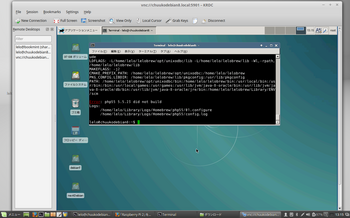
がしかし、何故繋がったのかが分かりません。しかもこの画面、実際に本機で映っている画面ではなく、(:
gdm3,gnome-core gnome をインストールしてそちらに切り替えていた。)最初にインストールした起動の画面です。と言うことは、debian8 では同時に二つの画面をバッファリングしているということでしょうか?なので確認してみました。今度 xfce にログインしたら果たして接続できるだろうかと。結果は、できませんでした。ん~?
まあ、何故か使えるので使っていますけど、これってバグでしょうか?
python3.4 あれこれ [Linux]
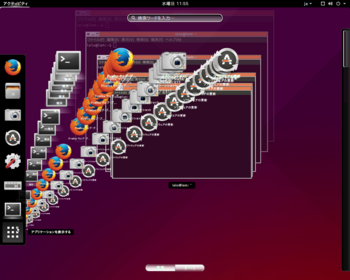
Python Version: 3.4.3
Found PyQt4
Found QScintilla2
Found QtGui
Found QtNetwork
Found QtSql
Found QtSvg
Found QtWebKit
Qt Version: 4.8.6
PyQt Version: 4.11.3
QScintilla Version: 2.8.4
All dependencies ok.
Cleaning up old installation ...
Creating configuration file ...
Compiling user interface files ...
Compiling source files ...
Installing eric6 ...
Installation complete. ) Mac では、spyder3 がまだインストールできない状態ですから、これで linux の方が先行した状態になりました。機種は CPU が Intel core2duo 2.66GHzでTOSHIBA INOVATION とか出るものです。やっぱり python は linux でしょうか!
eric 6 IDE をインストールしてみた時のこと [Linux]
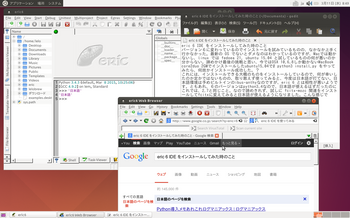
Pharo4.0 と Sqeak4.4-ja.image を比較してみた [Linux]
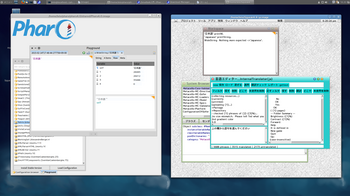
ubuntu 14.10 でも試したのですが、Pharo をどうしても動かすことができなかったので(後日再度挑戦してみたところ、sudo apt-get install pharo-vm-desktopで追加インストールしたところ、実行アイコンが出て来たので、ダブルクリックすると起動しました。)、今回はパスしました。で、インストールの注意点としては、32bit 64bitかというところで、64bitに対応してないようでしたら、x86_64ではなく、i686を選択するということでしょうか。fedoraの場合どちらも用意させているので、間違ってインストールしたとしても remove すれば、すんなり行くはずです。ubuntu の方はいまいち分かりませんでした。で、pharo4 の方は、日本語入力の方法がブログにあったのでやってみたのですが(macの方はmac-uimをインストールして色々設定したら、scribus同様入力画面は外れて見えないのですが、入力は出来ました。)、バーチャルの smalltalk では、キーボードの入力変換を認識しないみたいなので、fedora 側からコピーして'日本語'としてコピーして、Do it を実行したのですが、よく見ると、window のタイトルが Playgroud になっていて、結果がサイドペインに表示され、タブ式の4項目に分かれて表示できるようになっています。で、その下側に普通の結果が出力されるようです。これだと、Mac の Xcode playground に近いのだと思います。しかしこれは、日本語環境が無視されて作られたバージョンだからか、コミュニケーションは取れるようで、このバーチャル側から外部の fedora には通知できるようです。Configuration browserで、OSLinuxUbuntu と言うのがあって、インストールして項目のTerminal, Nautilus, System Monitor :
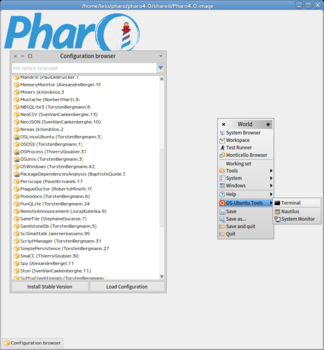
のいづれかを選択すると、ちゃんと起動します。ただし、インストールされていればの話ですが。一方 Squeak の方はと言うと、色々バージョンがあるので、各バージョン毎試せるようですが、今回は日本語バージョンです。二つともインストールには迷ったのですが、squeak の方は本当に迷いました。yum でインストールしただけではダメだったので、本家からダウンロードして、認識できるようファイルを配置しました。だからと言って、インストールした実行ファイルからは起動できなかったので、端末から squeak と打つと立ち上がるようです。さんざ試したので、まだ整理できなくて上手く伝えられるか分かりませんが後は、それぞれのバージョンを実行出来るよう、squeak のコマンドを実行ファイルとして登録しておき、「このアプリで開く」で開くとよいようです。ubuntuでは、実行時選択のダイアログが出るので、そこから選択するとよいようです。筆者は latest version までインストールしました。で、Workspace ですが、思うような結果はでないようでした。端末からだと大丈夫でも、この場合だとそう言った仕様にはしていないようです。で、総括としては、ipython,
irb, pry, iruby と引けを取らないくらい完成度が高くなっていると思いました。因みに Mac ではすべて OK なので、触れないというか、この発展形である ProjectBuilder --> Xcode があるので、わざわざ使う理由がないということでパスしました。ようは、Linux では Xcode は使えないので、その代替として、理解を深めるのに良いのだと思って使っています。ここが、ネイティブで動くOS とバーチャルでしか利用できない OS の違いなのだと思います。混在はバグの元ですからその流儀を通さなければならないようです。まあ、smalltalk 自体は知る人ぞ知る言語なので、今のところマイナーな使い方でしょうからブログを見る人は極小数でしょうけれど、参考になれば幸です。
ubuntu14.10 server install について [Linux]
ubuntuのダウンロード日本語サイトを見ると、server はインストールできないこととなっているのか、ディスクトップしかないようです。しかし、この画面を見てください:
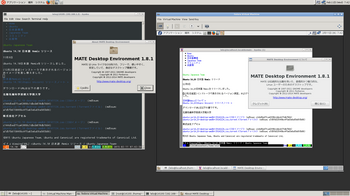
これは、14.10 server をインストールして日本語バージョンで普通に使ったスクリーンショットです。この記事もこれで書いています。何故なんでしょうか。せっかく日本語サイトがあるのに、ダウンロードするものがないということは、ページがないも同然です。(本音はバカみたい!)では、どうやってインストールしたかというと、日本語サイトではなく、普通に本家のサイトからサーバをダウンロードして英語でインストールして後で日本語環境に直しただけです。簡単明解!では、何故 ubuntu server を使っているかというと、ディスクトップでインストールすると要らないものまで付属で付いてくるのでその方が意にかなっているからです。ただそれだけです、だったのですが、利点が結構あることに気付きました。その一つに、使っていないときにログイン画面に変わってしまう機能が無いようなので、すぐまた使えることなどです。で、画面にはもう一つ virt-manager でインストールしたfedora 21 server を並べて同じ条件で使用して見比べています。かなり初めはどちらも何も入っていない状態なので、かなりインストールしていかないと、違いがはっきりしないのですが、この画面だけでも微妙に違います。インターネット接続は w3m w3m-img を使っています。ubuntu server の場合ディフォルトの端末は byobu なので、fedora では別個にインストールしましたが、これだけでは起動しないらしく、子プロセスの xterm をインストールしないと、起動しませんでした。w3m の使い方は慣れないと普通にブラウザを使いたくなりますが、慣れれば高速で余計な画像,広告を見なくて済み安全です。筆者は映像はほとんど見ないので、この方が理にかなっています。また、ディスクトップはもっとも軽量な openbox を使 いmate-panel を起動して使っています。パソコンは Mac ですが、このディスクにはもはや OSX は入っていなく、Linux Only です。メモリは 3G ですが、軽量な使い方なので今のところさして支障は有りません。で、OS を入れ替えて fedora server に ubuntu server を virt 起動する方法も有るかと思いますが、これだと何故か私の場合安定しなく、不使用時のログイン画面は出てくるので、standalone では不便です。まあ無理にこんな使い方をする必要は無いとは思いますが、参考まででした。
fedora 21 でVirtualBoxを動かしてみた [Linux]
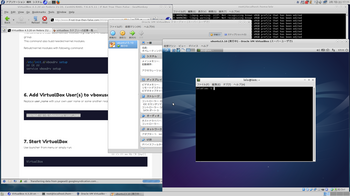
正規ではダメのようなので、repoまで移動してwgetで直接ダウンロードすると良いようです。だからと言って、どうだと言うことでもないのですが、色々試したいこともあったので、やってみました。まずはlinuxbrewでboot2dockerをインストールして、起動してubuntu:14.10をpullしてスタートさせてみました。上手く行きますねえ~これだとsshでログインできそうですが、まだそこまでやっていません。と言うよりここで不思議に思ったのですが、boot2dockerはbrewでインストールしているので、一般ユーザでdockerも起動しなければなりませんが、dockerはfedoraからも、インストールできます。こちらは、スーパーユーザ起動なので、区別できるようです。で、virtualboxもルートで起動する場合とクライアントから起動する場合と、別個に立ち上がるようです。つまり、保管場所がそれぞれ違うということらしいです。Macではそんなことにはなりませんが、これが、同じカーネルを使っていても、似て非なる仕組みなのだろうと思いました。そこで、最近悩んだ問題として、ユーザの追加の仕方です。ubuntu系では、追加の仕方は2種類あって、adduserとuseraddがありますが、redhat系ではuseraddしかないようです。面倒なので、useraddの方に統一しているのですが、問題はserverとして起動してログインする時です。ubuntuでもserverを出してはいますが、このadduserコマンドがあるシステムの御蔭かどうか、起動しなくなること屡屡です。つまり、ログイン画面が出なくなるのです。また、日本語対応も未完成のようです。では、fedoraはどうかというと、最初のインストールの時点で、ルートユーザのパスワードとこのサーバの管理者としてのパスワードと二つ設定出きるようになっています。同一人物であれば、二つでも同じパスワードで良いわけですが、企業等で使う場合は分けて使えるので一手間あったとしても便利であり、OSも安定するようです。再起動時には、必ずログイン画面から始まります。しかし、組織が複雑化して管理者ユーザを増やしたい場合、結構やりくりをしなければならないようです。実際ログインには大きく分けて3種類考えられます。ルートユーザとしてのログイン、管理者としてのログイン、一般ユーザとしてのログイン。その次にgui画面としてログインできるユーザーの割り当て、と言った感じです。画像があると便利だと思いますが、virt-managerでないと、見づらいと言うこともあって、なかなか上手く行かなくて、整理できていません。が、頭には入っています。要点だけ言っておくと、serverで起動した場合、rootでログインできるのは、root passwordを知っている人だけです。後は一人だけ管理者を設定できましたから、user nameでログインした後ルートユーザに成れます。後で追加した一般ユーザはログインは出来ますが、ルートユーザにはなれません。つまり、管理者の許可無くしては、他の操作はできないし、もっぱら自己管理だけです。しかし、場合によっては、誰かをグループの管理者にしたい場合も出てくるでしょう。その場合も何通りかのパターン方法が考えられます。大きく分けてguiを起動してウインドウから設定する方法、guiをインストールしないで、コマンドラインだけから操作する方法、ですが、どちらも管理者の許可が必要とするのがベストです。で、コマンドからの操作の場合、ネットではみつからないので、考えました。間違っているかもしれませんが、groupが味噌のようです。例えば、私の場合、standaloneなので、スーパーユーザ兼管理者兼一般ユーザに成れます。別の名前でもう一つホームディレクトリを作りたい場合(linuxbrewをもう一度新規に試したい場合など)こうしています。
# groupadd lelolelo
# useradd --create-home --gid=1000 lelo
# passwd lelo
パスワードを設定: 2回 xxxxxx
# gpasswd --add lelo lelolelo (leloleloグループにleloを追加)
# gpasswd --administrator=lelo root
理解している範囲で説明すると、groupaddはグループに追加ではなく、leloleloというグループを生成と言う意味で、gpasswdはグループパスワードの設定ではなく、グループに追加すると言うコマンドと捉えています。fedoraの場合、rootは最初からグループに登録されているみたいなので、rootに追加可能です。
多分文章としての説明だけでは、不十分だと思いますので、何度か試してみるのが良いのだと思います。必要なくなれば、userdelで消去ということで、後は応用だけだと思います。fedoraは良く出来ているので、今のところ上手く言っているし、将来的には変更点が出てくるかもしれませんが、基本は変わらないのだと思います。